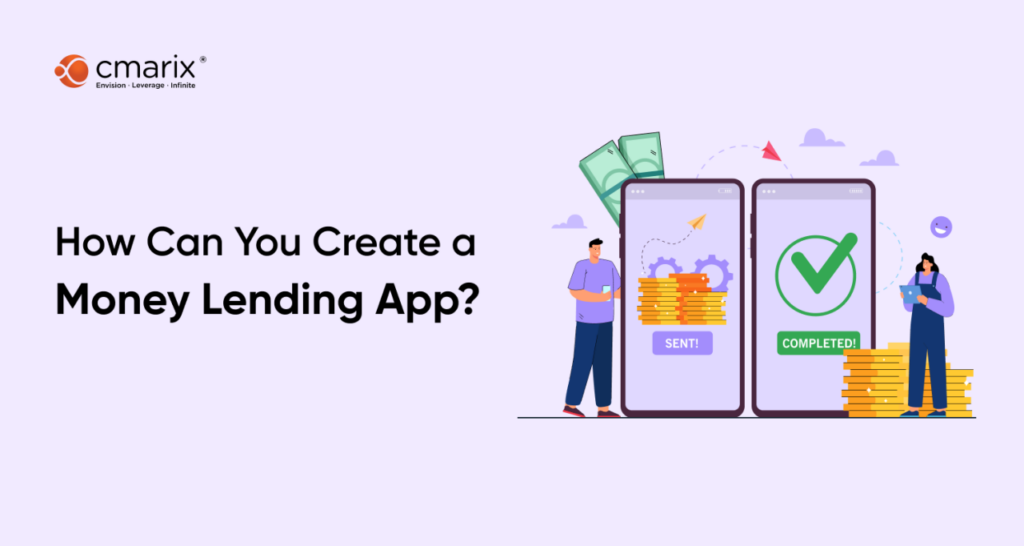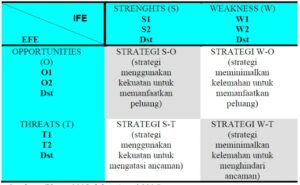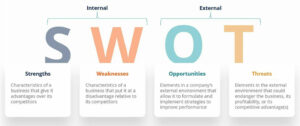Cara Membuat Aplikasi Peminjaman Dengan Ms Access 2024 – Ingin membuat aplikasi peminjaman sendiri dengan mudah? MS Access 2024 bisa menjadi solusi yang tepat! Aplikasi ini memungkinkan Anda untuk mengelola data peminjam, pinjaman, dan pengaturan sistem peminjaman dengan mudah. Dengan MS Access, Anda dapat membuat aplikasi peminjaman yang terstruktur, aman, dan mudah digunakan.
Artikel ini akan memandu Anda langkah demi langkah untuk membangun aplikasi peminjaman Anda sendiri.
Dari persiapan awal, membangun tabel dan formulir, hingga pengaturan keamanan dan pengujian aplikasi, kami akan membahas setiap detail yang Anda butuhkan untuk membuat aplikasi peminjaman yang sukses. Siap untuk memulai? Mari kita selami dunia pemrograman aplikasi peminjaman dengan MS Access 2024!
Persiapan: Cara Membuat Aplikasi Peminjaman Dengan Ms Access 2024
Membuat aplikasi peminjaman dengan MS Access 2024 membutuhkan beberapa langkah persiapan untuk memastikan proyek berjalan lancar dan menghasilkan aplikasi yang sesuai kebutuhan. Langkah-langkah awal ini mencakup desain database, pembuatan tabel, dan pembuatan formulir input data.
Desain Database
Langkah pertama adalah mendesain database untuk aplikasi peminjaman. Desain database yang baik akan membantu mengatur data dengan rapi dan efisien. Pertimbangkan kebutuhan aplikasi, seperti data peminjam, data pinjaman, dan data buku atau barang yang dipinjam. Database ini akan menyimpan semua informasi yang diperlukan untuk aplikasi peminjaman.
Tabel Database
Berikut contoh tabel database yang dapat digunakan untuk aplikasi peminjaman:
| Tabel | Kolom | Tipe Data | Keterangan |
|---|---|---|---|
| Peminjam | ID_Peminjam | AutoNumber | Nomor ID peminjam, unik dan otomatis |
| Peminjam | Nama_Peminjam | Text | Nama lengkap peminjam |
| Peminjam | Alamat | Text | Alamat lengkap peminjam |
| Peminjam | No_Telepon | Text | Nomor telepon peminjam |
| Pinjaman | ID_Pinjaman | AutoNumber | Nomor ID pinjaman, unik dan otomatis |
| Pinjaman | ID_Peminjam | Number | Nomor ID peminjam yang melakukan pinjaman |
| Pinjaman | Tanggal_Pinjaman | Date/Time | Tanggal peminjaman |
| Pinjaman | Tanggal_Pengembalian | Date/Time | Tanggal pengembalian yang diharapkan |
| Buku | ID_Buku | AutoNumber | Nomor ID buku, unik dan otomatis |
| Buku | Judul_Buku | Text | Judul buku yang dipinjam |
| Buku | Pengarang | Text | Nama pengarang buku |
| Buku | Penerbit | Text | Nama penerbit buku |
| Detail_Pinjaman | ID_Detail_Pinjaman | AutoNumber | Nomor ID detail pinjaman, unik dan otomatis |
| Detail_Pinjaman | ID_Pinjaman | Number | Nomor ID pinjaman |
| Detail_Pinjaman | ID_Buku | Number | Nomor ID buku yang dipinjam |
Formulir Input Data
Setelah tabel database dibuat, langkah selanjutnya adalah membuat formulir input data. Formulir ini akan digunakan untuk memasukkan data peminjam dan data pinjaman ke dalam database. Berikut contoh desain formulir input data peminjam:
Formulir input data peminjam biasanya berisi kolom-kolom seperti:
- Nama peminjam
- Alamat
- Nomor telepon
Sedangkan formulir input data pinjaman biasanya berisi kolom-kolom seperti:
- ID peminjam
- Tanggal peminjaman
- Tanggal pengembalian yang diharapkan
- Judul buku yang dipinjam
Desain formulir yang baik akan memudahkan pengguna untuk memasukkan data dan mengurangi kesalahan input.
Query Data
Query adalah cara untuk mengambil data dari database. Query dapat digunakan untuk menampilkan data peminjam, data pinjaman, atau data buku yang sesuai dengan kriteria tertentu. Sebagai contoh, query dapat digunakan untuk menampilkan data peminjam yang memiliki pinjaman yang belum dikembalikan.
Berikut contoh query untuk menampilkan data peminjam:
SELECT
FROM Peminjam
Query ini akan menampilkan semua data dari tabel Peminjam. Untuk menampilkan data peminjam dengan ID tertentu, Anda dapat menggunakan query berikut:
SELECT
FROM Peminjam WHERE ID_Peminjam = 1
Query ini akan menampilkan data peminjam dengan ID 1.
Fitur Utama Aplikasi
Aplikasi peminjaman yang akan kita bangun dengan Microsoft Access 2024 ini dirancang untuk membantu Anda mengelola data peminjam dan pinjaman dengan mudah dan efisien. Aplikasi ini dilengkapi dengan berbagai fitur yang akan memudahkan Anda dalam proses peminjaman, mulai dari input data hingga pelaporan.
Daftar Fitur Utama
Berikut adalah tabel yang merangkum fitur-fitur utama aplikasi peminjaman yang akan kita bangun:
| Fitur | Keterangan |
|---|---|
| Input Data Peminjam | Memungkinkan Anda untuk memasukkan data peminjam baru, termasuk nama, alamat, nomor telepon, dan informasi penting lainnya. |
| Input Data Pinjaman | Memungkinkan Anda untuk memasukkan data pinjaman baru, termasuk jumlah pinjaman, jangka waktu, suku bunga, dan tanggal jatuh tempo. |
| Validasi Data | Menjalankan pemeriksaan untuk memastikan data yang dimasukkan valid dan sesuai dengan aturan yang ditetapkan. |
| Laporan Peminjam | Menampilkan daftar data peminjam secara terstruktur, termasuk informasi lengkap tentang setiap peminjam. |
| Laporan Pinjaman | Menampilkan daftar data pinjaman secara terstruktur, termasuk informasi lengkap tentang setiap pinjaman. |
Membuat Formulir Input Data Peminjam
Formulir input data peminjam adalah bagian penting dari aplikasi ini. Formulir ini akan digunakan untuk memasukkan data peminjam baru ke dalam database. Untuk membuat formulir input data peminjam, ikuti langkah-langkah berikut:
- Buka Microsoft Access 2024 dan buka database aplikasi peminjaman Anda.
- Klik menu “Create” dan pilih “Form”.
- Pilih tabel “Peminjam” sebagai sumber data untuk formulir.
- Tambahkan kontrol formulir untuk setiap kolom dalam tabel “Peminjam”, seperti kotak teks untuk nama, alamat, dan nomor telepon.
- Atur properti kontrol formulir, seperti label, ukuran, dan jenis data.
- Tambahkan validasi data untuk memastikan bahwa data yang dimasukkan valid dan sesuai dengan aturan yang ditetapkan. Contohnya, Anda dapat menambahkan validasi untuk memastikan bahwa nomor telepon hanya berisi angka dan memiliki panjang yang benar.
- Simpan formulir dengan nama yang sesuai, misalnya “FormulirPeminjam”.
Membuat Formulir Input Data Pinjaman
Formulir input data pinjaman berfungsi untuk memasukkan data pinjaman baru ke dalam database. Berikut adalah langkah-langkah untuk membuat formulir input data pinjaman:
- Buka Microsoft Access 2024 dan buka database aplikasi peminjaman Anda.
- Klik menu “Create” dan pilih “Form”.
- Pilih tabel “Pinjaman” sebagai sumber data untuk formulir.
- Tambahkan kontrol formulir untuk setiap kolom dalam tabel “Pinjaman”, seperti kotak teks untuk jumlah pinjaman, jangka waktu, dan suku bunga. Gunakan kontrol kalender untuk memilih tanggal jatuh tempo.
- Atur properti kontrol formulir, seperti label, ukuran, dan jenis data.
- Tambahkan validasi data untuk memastikan bahwa data yang dimasukkan valid dan sesuai dengan aturan yang ditetapkan. Contohnya, Anda dapat menambahkan validasi untuk memastikan bahwa jumlah pinjaman adalah angka dan jangka waktu adalah angka bulat.
- Anda dapat menambahkan perhitungan otomatis untuk menghitung bunga berdasarkan jumlah pinjaman, suku bunga, dan jangka waktu. Anda dapat menggunakan fungsi “DateAdd” untuk menghitung tanggal jatuh tempo.
- Simpan formulir dengan nama yang sesuai, misalnya “FormulirPinjaman”.
Membuat Laporan Data Peminjam dan Pinjaman
Laporan data peminjam dan pinjaman akan menampilkan data peminjam dan pinjaman secara terstruktur. Berikut adalah langkah-langkah untuk membuat laporan data peminjam:
- Buka Microsoft Access 2024 dan buka database aplikasi peminjaman Anda.
- Klik menu “Create” dan pilih “Report”.
- Pilih tabel “Peminjam” sebagai sumber data untuk laporan.
- Tambahkan kontrol laporan untuk setiap kolom dalam tabel “Peminjam”, seperti kotak teks untuk nama, alamat, dan nomor telepon.
- Atur properti kontrol laporan, seperti label, ukuran, dan format data.
- Anda dapat menambahkan pengelompokan dan penjumlahan untuk menyajikan data secara lebih terstruktur. Misalnya, Anda dapat mengelompokkan data berdasarkan nama peminjam dan menampilkan jumlah total pinjaman untuk setiap peminjam.
- Simpan laporan dengan nama yang sesuai, misalnya “LaporanPeminjam”.
Langkah-langkah untuk membuat laporan data pinjaman hampir sama dengan langkah-langkah untuk membuat laporan data peminjam. Anda hanya perlu memilih tabel “Pinjaman” sebagai sumber data dan menambahkan kontrol laporan untuk kolom-kolom dalam tabel “Pinjaman”.
Pengaturan Sistem Peminjaman
Setelah merancang database dan tabel, langkah selanjutnya adalah mengatur sistem peminjaman. Ini melibatkan pengaturan jenis pinjaman, suku bunga, durasi, batas pinjaman, dan pengelolaan proses perpanjangan dan pembayaran.
Membuat Formulir Jenis Pinjaman, Cara Membuat Aplikasi Peminjaman Dengan Ms Access 2024
Formulir ini akan menampung informasi tentang jenis pinjaman yang tersedia, seperti pinjaman personal, pinjaman usaha, atau pinjaman untuk keperluan pendidikan. Setiap jenis pinjaman akan memiliki suku bunga dan durasi pinjaman yang berbeda.
- Buka Microsoft Access 2024 dan pilih menu “Create” lalu pilih “Form”.
- Pilih tabel “Jenis Pinjaman” sebagai sumber data formulir.
- Tambahkan kolom-kolom yang diperlukan, seperti “Nama Jenis Pinjaman”, “Suku Bunga”, dan “Durasi Pinjaman”.
- Anda dapat mengatur format kolom untuk menampilkan informasi dengan lebih baik, seperti format persentase untuk “Suku Bunga” dan format tanggal untuk “Durasi Pinjaman”.
- Simpan formulir dengan nama yang mudah diingat, seperti “Formulir Jenis Pinjaman”.
Membuat Tabel Pengaturan Sistem Peminjaman
Tabel ini akan menyimpan informasi penting tentang sistem peminjaman, seperti batas pinjaman, persentase bunga, dan denda keterlambatan.
- Buat tabel baru dengan nama “Pengaturan Sistem Peminjaman”.
- Tambahkan kolom-kolom berikut:
- Batas Pinjaman
- Persentase Bunga
- Denda Keterlambatan
- Atur tipe data untuk setiap kolom, seperti “Number” untuk batas pinjaman dan persentase bunga, dan “Currency” untuk denda keterlambatan.
- Simpan tabel dengan nama yang mudah diingat, seperti “Tabel Pengaturan Sistem Peminjaman”.
Membuat Formulir Perpanjangan Masa Pinjaman
Formulir ini akan memudahkan proses perpanjangan masa pinjaman. Formulir ini akan menampilkan informasi pinjaman yang sedang berjalan dan memungkinkan pengguna untuk mengajukan perpanjangan dengan mudah.
- Buka menu “Create” dan pilih “Form”.
- Pilih tabel “Pinjaman” sebagai sumber data formulir.
- Tambahkan kolom-kolom yang diperlukan, seperti “Nomor Pinjaman”, “Nama Peminjam”, “Tanggal Jatuh Tempo”, dan “Tanggal Perpanjangan”.
- Anda dapat menambahkan tombol “Perpanjang” untuk mempermudah proses perpanjangan.
- Ketika tombol “Perpanjang” diklik, formulir akan memperbarui tanggal jatuh tempo pinjaman dengan menambahkan durasi perpanjangan yang ditentukan.
- Simpan formulir dengan nama yang mudah diingat, seperti “Formulir Perpanjangan Pinjaman”.
Membuat Formulir Pembayaran Pinjaman
Formulir ini akan digunakan untuk melakukan pembayaran pinjaman. Formulir ini akan menampilkan informasi pinjaman yang sedang berjalan, menghitung jumlah bunga dan denda keterlambatan, dan memungkinkan pengguna untuk melakukan pembayaran.
- Buka menu “Create” dan pilih “Form”.
- Pilih tabel “Pinjaman” sebagai sumber data formulir.
- Tambahkan kolom-kolom yang diperlukan, seperti “Nomor Pinjaman”, “Nama Peminjam”, “Jumlah Pinjaman”, “Tanggal Jatuh Tempo”, “Jumlah Bunga”, “Denda Keterlambatan”, dan “Jumlah Pembayaran”.
- Gunakan fungsi “DateDiff” untuk menghitung jumlah hari keterlambatan dan kalikan dengan denda keterlambatan per hari untuk mendapatkan total denda.
- Gunakan fungsi “DCount” untuk menghitung jumlah pembayaran yang sudah dilakukan dan kurangi dari jumlah pinjaman untuk mendapatkan saldo pinjaman.
- Simpan formulir dengan nama yang mudah diingat, seperti “Formulir Pembayaran Pinjaman”.
Pengaturan Keamanan dan Akses
Membuat aplikasi peminjaman dengan Ms Access 2024 yang aman dan mudah diakses merupakan hal penting. Anda perlu mengatur hak akses user untuk mengontrol siapa yang dapat mengakses data dan fitur aplikasi. Hal ini dapat dilakukan dengan menetapkan role user dan memberikan hak akses yang sesuai.
Pengaturan Role User dan Hak Akses
Untuk mengatur hak akses user, Anda perlu membuat role user dan menetapkan hak akses yang sesuai untuk setiap role. Misalnya, Anda dapat membuat role “Admin”, “Petugas”, dan “User”.
| Role User | Hak Akses |
|---|---|
| Admin | Membuat, mengubah, dan menghapus data, mengelola user, dan mengatur hak akses. |
| Petugas | Membuat dan mengubah data, serta melihat laporan. |
| User | Hanya dapat melihat data dan melakukan peminjaman. |
Formulir Login dengan Autentikasi yang Aman
Untuk mengamankan akses ke aplikasi, Anda perlu membuat formulir login dengan autentikasi yang aman. Formulir login ini akan meminta user untuk memasukkan username dan password untuk masuk ke aplikasi. Anda dapat menggunakan fitur built-in di Ms Access untuk membuat formulir login dan menambahkan fitur keamanan seperti enkripsi password.
- Buat formulir login dengan dua kotak teks untuk username dan password.
- Tambahkan tombol “Login” dan “Cancel” ke formulir.
- Gunakan fungsi built-in di Ms Access untuk enkripsi password sebelum menyimpannya di database.
- Ketika user memasukkan username dan password, verifikasi dengan data yang tersimpan di database.
- Jika username dan password benar, izinkan user untuk masuk ke aplikasi. Jika tidak, tampilkan pesan error.
Laporan Aktivitas User
Untuk melacak aktivitas user dalam aplikasi, Anda dapat membuat laporan yang menampilkan informasi seperti tanggal dan waktu login, user yang login, dan tindakan yang dilakukan oleh user. Anda dapat menggunakan fitur built-in di Ms Access untuk membuat laporan ini.
- Buat tabel untuk menyimpan log aktivitas user.
- Gunakan fungsi built-in di Ms Access untuk mencatat aktivitas user ke dalam tabel log.
- Buat laporan yang menampilkan data dari tabel log aktivitas user.
Implementasi dan Pengujian
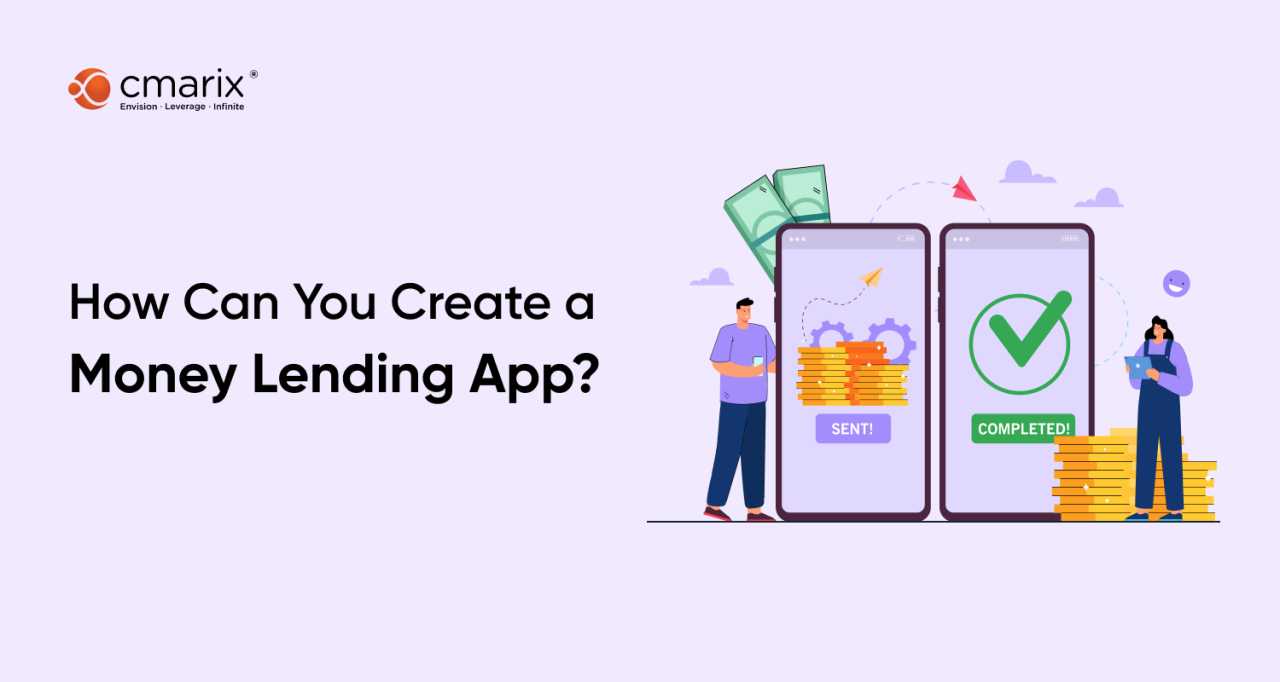
Setelah aplikasi peminjaman Anda selesai dibangun di Microsoft Access, langkah selanjutnya adalah mengujinya untuk memastikan fungsionalitasnya sesuai dengan yang diharapkan. Proses pengujian ini penting untuk menemukan dan memperbaiki kesalahan (bug) sebelum aplikasi digunakan secara luas.
Langkah-Langkah Pengujian Aplikasi
Pengujian aplikasi peminjaman meliputi beberapa aspek, seperti:
- Memeriksa Input Data:Pastikan semua formulir input data berfungsi dengan baik. Misalnya, periksa apakah formulir peminjaman menerima data yang benar, seperti nama peminjam, tanggal peminjaman, dan jenis buku yang dipinjam.
- Memeriksa Proses Peminjaman:Periksa apakah proses peminjaman buku berjalan lancar, termasuk pemrosesan data peminjam, pencatatan tanggal peminjaman, dan pembaruan status buku di database.
- Memeriksa Proses Pengembalian:Uji apakah proses pengembalian buku juga berjalan dengan baik, termasuk pencatatan tanggal pengembalian, pembaruan status buku, dan perhitungan denda (jika ada).
- Memeriksa Laporan:Periksa apakah laporan yang dihasilkan oleh aplikasi, seperti laporan peminjaman buku, laporan keterlambatan pengembalian, dan laporan stok buku, akurat dan mudah dipahami.
Skenario Pengujian dan Hasil yang Diharapkan
Berikut adalah tabel contoh skenario pengujian dan hasil yang diharapkan:
| Skenario Pengujian | Hasil yang Diharapkan |
|---|---|
| Memasukkan data peminjam yang tidak lengkap | Aplikasi menampilkan pesan error dan meminta pengguna untuk melengkapi data. |
| Meminjam buku yang sudah dipinjam oleh orang lain | Aplikasi menampilkan pesan error dan menginformasikan bahwa buku tersebut sudah dipinjam. |
| Mengembalikan buku yang terlambat | Aplikasi menghitung denda sesuai dengan kebijakan yang telah ditetapkan. |
| Menghasilkan laporan peminjaman buku | Aplikasi menghasilkan laporan yang berisi data peminjaman buku yang akurat dan mudah dipahami. |
Debugging dan Mengatasi Error
Saat melakukan pengujian, Anda mungkin menemukan beberapa kesalahan (error) dalam aplikasi. Berikut adalah beberapa tips untuk melakukan debugging dan mengatasi error:
- Gunakan Fitur Debugging Access:Microsoft Access memiliki fitur debugging bawaan yang dapat membantu Anda menemukan dan memperbaiki kesalahan. Anda dapat menggunakan fitur ini untuk melihat kode yang sedang dieksekusi, memeriksa nilai variabel, dan mengatur titik henti (breakpoints) untuk menghentikan eksekusi kode di titik tertentu.
- Gunakan Pesan Error:Perhatikan pesan error yang ditampilkan oleh aplikasi. Pesan error ini biasanya memberikan petunjuk tentang penyebab kesalahan. Misalnya, pesan error “Data type mismatch” menunjukkan bahwa Anda mencoba memasukkan data dengan tipe data yang salah.
- Gunakan Log File:Anda dapat menggunakan log file untuk mencatat semua aktivitas yang terjadi dalam aplikasi. Log file dapat membantu Anda melacak kesalahan dan memahami bagaimana aplikasi bekerja.
- Cari Bantuan di Forum atau Komunitas:Jika Anda mengalami kesulitan dalam menemukan dan memperbaiki kesalahan, Anda dapat mencari bantuan di forum atau komunitas online yang membahas tentang Microsoft Access.
Implementasi Aplikasi ke Sistem yang Sudah Ada
Untuk mengimplementasikan aplikasi peminjaman ke dalam sistem yang sudah ada, Anda perlu melakukan beberapa langkah, yaitu:
- Integrasi Data:Pastikan data peminjam, buku, dan peminjaman yang ada di sistem lama dapat diintegrasikan ke dalam database aplikasi baru. Anda mungkin perlu melakukan migrasi data atau melakukan penyesuaian pada skema database.
- Penyesuaian Antarmuka:Sesuaikan antarmuka aplikasi dengan sistem yang sudah ada. Misalnya, Anda mungkin perlu mengubah warna, font, atau tata letak aplikasi agar sesuai dengan tampilan sistem yang sudah ada.
- Pelatihan Pengguna:Latih pengguna tentang cara menggunakan aplikasi baru. Pastikan mereka memahami cara memasukkan data, melakukan peminjaman dan pengembalian buku, dan menggunakan fitur-fitur lain yang tersedia dalam aplikasi.
- Dukungan Teknis:Pastikan Anda menyediakan dukungan teknis bagi pengguna yang mengalami masalah dengan aplikasi. Anda dapat menyediakan dokumentasi, FAQ, atau layanan bantuan langsung.
Ulasan Penutup
Membuat aplikasi peminjaman dengan MS Access 2024 adalah proyek yang menarik dan bermanfaat. Dengan mengikuti langkah-langkah yang telah dijelaskan, Anda dapat membangun aplikasi yang terstruktur, aman, dan efisien. Jangan ragu untuk bereksperimen dan menambahkan fitur baru untuk meningkatkan fungsionalitas aplikasi Anda.
Ingatlah bahwa aplikasi yang baik adalah aplikasi yang mudah digunakan, aman, dan sesuai dengan kebutuhan pengguna. Selamat berkarya dan semoga aplikasi peminjaman Anda sukses!
Area Tanya Jawab
Apakah saya memerlukan pengetahuan pemrograman khusus untuk membuat aplikasi peminjaman dengan MS Access?
Tidak, Anda tidak perlu memiliki pengetahuan pemrograman khusus. MS Access menyediakan antarmuka yang mudah digunakan dan wizard yang membantu Anda dalam membangun aplikasi. Anda hanya perlu memahami konsep dasar database dan alur kerja aplikasi peminjaman.
Apakah aplikasi peminjaman yang dibuat dengan MS Access dapat diakses oleh banyak pengguna?
Ya, Anda dapat mengatur hak akses pengguna dan keamanan aplikasi untuk memungkinkan akses bersama. MS Access mendukung berbagai fitur keamanan untuk melindungi data dan mencegah akses yang tidak sah.
Apakah aplikasi peminjaman yang dibuat dengan MS Access dapat diintegrasikan dengan sistem lain?
Ya, MS Access dapat diintegrasikan dengan sistem lain melalui berbagai metode, seperti ODBC dan API. Anda dapat menghubungkan data dari aplikasi MS Access Anda dengan sistem lain seperti spreadsheet, database, dan aplikasi web.